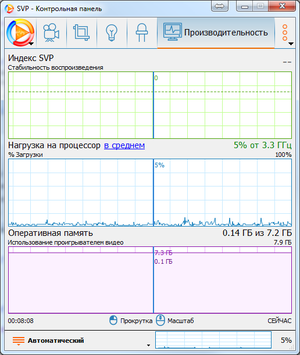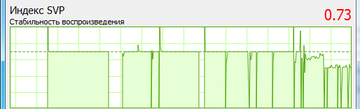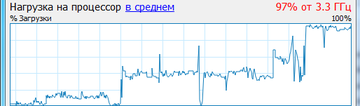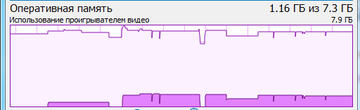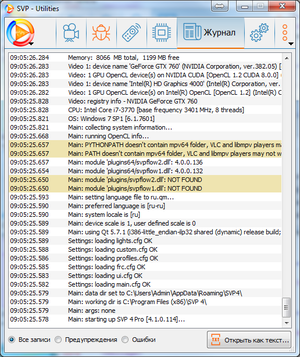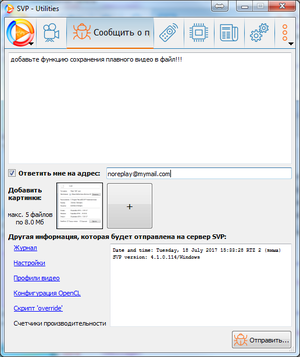Решение проблем
Наиболее частые проблемы при работе SVP:
- SVP не включается при начале воспроизведения видео;
- отсутствует плавность видео после увеличения частоты кадров, наблюдаются рывки, разрывы изображения. Для проверки плавности воспроизведения включите Тест плавности воспроизведения в подменю Утилиты в Главном меню. В этом режиме поверх видео отображается двигающаяся вертикальная оранжевая полоса. Прерывистое движение полосы свидетельствует о наличии проблемы;
- нестабильность работы проигрывателя или всей системы, аварийное завершение работы.
Порядок решения проблем:
- убедитесь, что проигрыватель видео правильно настроен. Перечитайте инструкцию по настройке вашего проигрывателя в подменю Информация → Настройка проигрывателя видео в Главном меню;
- убедитесь, что системе достаточно производительности для выбранных в профиле настроек. См. Мониторинг производительности;
- проверьте правильность установки драйвера видео. Для этого используйте пункт Конфигурация OpenCL в подменю Информация → Дополнительная информация в Главном меню. Будет показана информация о подсистеме OpenCL;
- убедитесь, что CPU и GPU не перегреваются при включенной функции увеличения частоты кадров;
- в Windows, при использовании 32-битного проигрывателя, убедитесь что к нему применен 4GB aware patch. Для этого выберите пункт Включить поддержку 4 ГБ памяти в проигрывателе в подменю Утилиты в Главном меню. Запустится утилита, выполняющая модификацию исполняемого (.exe) файла 32-битного проигрывателя видео и позволяющая ему использовать до 3 ГБ оперативной памяти. Это предотвращает аварийное завершение процесса проигрывателя при воспроизведении видео формата Full HD и крупнее. Перед выполнением модификации необходимо закрыть проигрыватель;
- проверьте Журнал на наличие ошибок (см. Журнал работы SVP);
- прочитайте ответы на частые вопросы;
- обратитесь в службу поддержки (см. Обратная связь).
Мониторинг производительности
Графики производительности показывают текущую загруженность системы и стабильность работы функции вставки промежуточных кадров.
Для быстрой оценки нагрузки на CPU используйте уменьшенные версии двух графиков производительности (Нагрузка на процессор и Индекс SVP), находящиеся в нижней части окна Контрольной панели. Для переключения кликните на них мышью.
Для просмотра всей доступной информации о производительности выберите пункт Утилиты → Графики производительности в Главном меню SVP. Откроется раздел Производительность в Контрольной панели.
Значения в настоящий момент (NOW) показаны у правой границы графиков и, со временем, сдвигаются влево. Графики можно масштабировать (прокруткой колеса мыши) и сдвигать (удерживая левую кнопку мыши) по времени. Толстая линия на правой границе графиков показывает, что они сдвинуты от момента NOW.
Индекс SVP – отношение достигнутой частоты кадров к расчетному значению, должно быть равно 1.0. Допустимое отклонение -0.05…+0.1. Значение, меньшее чем 0.95, означает нехватку производительности системы либо для расчета новых кадров, либо для вывода (отрисовки) их на экран.
Например, для видео с кадровой частотой 25 к/с и увеличением частоты в два раза, за секунду на экране должно отображаться 50 кадров. Если система успевает рассчитать или отобразить только 40 кадров, то Индекс SVP будет равен 40/50 = 0.8. В этом случае требуется упростить параметры расчета или отрисовки кадров (см. настройки вывода видео в проигрывателе).
Нагрузка на процессор – график нагрузки на процессор, в процентах. Для отображения нагрузки по отдельным ядрам дважды кликните на нем мышкой.
Дополнительно график может показывать текущую частоту CPU (оранжевая линия), что позволяет диагностировать проблемы, связанные с перегревом. График текущей частоты CPU отображается только в Windows 8 или новее и macOS. Для macOS необходимо дополнительно установить пакет Intel Power Gadget.
Оперативная память – график использования оперативной памяти (светло-фиолетовый).
Во время воспроизведения видео дополнительно показывается использование памяти процессом проигрывателя видео (темно-фиолетовый). Если 32-битный проигрыватель использует более 2.5 Гб памяти, то он может работать нестабильно и закрываться с ошибками.
Журнал работы SVP
SVP генерирует множество информационных сообщений. При возникновении проблем следует проверить Журнал на наличие ошибок.
Для просмотра Журнала выберите пункт Информация → Журнал в Главном меню SVP. Откроется раздел Журнал в Контрольной панели.
Новые сообщения находятся наверху списка. Сообщения выделяются цветом в зависимости от их важности: "предупреждения" выделены желтым, "ошибки" – красным.
Чтобы скопировать сообщения в буфер обмена, выделите несколько последовательных сообщений мышкой, нажмите правую кнопку и выберите Копировать. Чтобы открыть весь журнал в виде текстового файла, нажмите кнопку Открыть как текст.
Обратная связь
Если вы не нашли решения Вашей проблемы в этом документе, обратитесь в Службу технической поддержки SVP. Мы стараемся отвечать на все обращения, однако более быстрый ответ можно получить на форуме SVP.
Чтобы отправить запрос в Службу технической поддержки:
- Выберите пункт Информация → Сообщить о проблеме в Главном меню SVP. Откроется раздел Сообщить о проблеме в Контрольной панели.
- Опишите вашу проблему или предложение для улучшения SVP, предпочтительно на английском языке.
- Для получения ответа от Службы технической поддержки установите флажок Ответить мне на адрес и введите ваш адрес электронной почты.
- Если требуется, добавьте снимки экрана и другие изображения, поясняющие вашу проблему (до 5 файлов).
- Нажмите на кнопку Отправить.
При обращении в Службу технической поддержки конфиденциальные данные не передаются. Запрос содержит только следующие данные:
- журнал запуска программы;
- конфигурация программы;
- информация о профилях;
- список установленных компонентов;
- информация о графической подсистеме OpenCL;
- тексты "генератора" JavaScript, если он был изменен;
- счетчики производительности, перечисленные выше в разделе Мониторинг производительности.